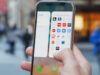Come usare due app contemporaneamente su iPhone
Di recente, reduce dell’ottima esperienza di utilizzo avuta con iPad, ti sei finalmente deciso ad acquistare un iPhone e, pertanto, vorresti poter utilizzare anche sul tuo smartphone le funzionalità che sei abituato ad avere sul tablet realizzato dall’azienda della “mela morsicata”. Più specificamente, ti domandi come usare due app contemporaneamente su iPhone, ma non riesci a richiamare lo split screen come su iPad, vero?
In tal caso, devi sapere che purtroppo il multitasking su iOS è più limitato rispetto alle funzionalità offerte da iPad, ma non preoccuparti, sono qui per aiutarti e dirti come puoi comunque gestire più app in contemporanea anche sul “melafonino”, entro i limiti di quanto consente il sistema operativo con cui esso è equipaggiato.
Se, dunque, adesso non vedi l’ora di approfondire l’argomento, mettiti seduto bello comodo e prenditi giusto qualche minuto di tempo libero, in modo da leggere con calma quanto sto per spiegarti. Vedrai che, seguendo le mie istruzioni, riuscirai facilmente e velocemente nell’intento che ti sei proposto. Arrivati a questo punto, non mi resta altro che augurarti una buona lettura.
Indice
Informazioni preliminari

Prima di spiegarti come usare due app contemporaneamente su iPhone, devo fornirti alcune importanti informazioni preliminari al riguardo che devi conoscere.
Devi infatti sapere che su iPhone non è possibile utilizzare due applicazioni contemporaneamente nel vero senso del termine, in quanto, come già accennato, funzionalità come Split View e Slide Over, che permettono di usare due app contemporaneamente su iPad, non sono disponibili in iOS.
Pertanto, se desideri comunque riuscire nell’intento che ti sei proposto, dovrai avvalerti di alcune funzionalità alternative, che però risultano molto più limitate (e limitanti). Più specificamente, puoi avvalerti della modalità Picture in Picture che permette, nelle app supportate, di guardare un video mentre si usano altre app su iPhone.
In alternativa, ti ricordo che sullo smartphone di casa Apple è possibile usare due app contemporaneamente quando una di queste è un’app per chiamare e/o videochiamare, in quanto si può mantenere una chiamata o un videochiamata attiva mentre si fa altro sul dispositivo.
Infine, può esserti utile sapere che, tramite il menu del multitasking di iPhone, puoi facilmente passare da un’app all’altra e avere una visione di alcune schermate affiancate, senza dover necessariamente avviare un’applicazione dalla schermata Home o dalla Libreria app.
Come usare due applicazioni contemporaneamente su iPhone
Fatte le dovute premesse vediamo, insieme, passo dopo passo, come usare due applicazioni contemporaneamente su iPhone, attraverso l’utilizzo della modalità Picture in Picture e di quelle che sono le altre funzioni messe a disposizione da iOS.
Modalità Picture in Picture
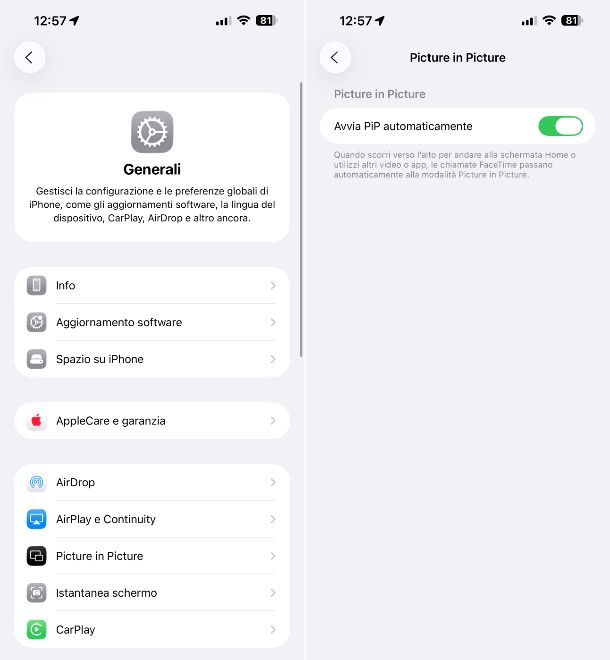
La prima soluzione di cui voglio parlarti per usare due app contemporaneamente iPhone è la modalità Picture in Picture, altrimenti definita più semplicemente PiP. Si tratta di una funzionalità, disponibile a partire da iOS 14, dunque puoi sfruttarla per usare due app contemporaneamente su iPhone 11 e su tutti gli altri modelli aggiornati almeno a questa versione di iOS, la quale permette di vedere in un riquadro fluttuante sullo schermo del “melafonino” un video riprodotto in un’app mentre se ne utilizzano altre.
Per potertene avvalere, provvedi in primo luogo ad assicurati che la funzione risulti attiva e in caso contrario ad abilitarla. Per riuscirci, prendi il tuo iPhone, sbloccalo (se necessario) e fai tap sull’icona delle Impostazioni (quella con la ruota d’ingranaggio) che trovi nella schermata Home e/o nella Libreria app di iOS, dopodiché sfiora la dicitura Generali, quella Picture in Picture di iPhone e verifica che sia impostata su ON la levetta situata in corrispondenza della voce Avvia PiP automaticamente, altrimenti provvedi tu.
Successivamente, tutto ciò che devi fare è aprire un’app che supporta la modalità Picture in Picutre (es. Netflix) e avviare la riproduzione di un contenuto.
A questo punto, con la modalità Picture in Picture precedentemente abilitata, puoi tornare alla schermata Home dell’iPhone e il video non si interromperà, continuando a venire riprodotto in una finestra piccola situata in un angolo dello schermo.
La finestra del video in modalità Picture in Picture può essere eventualmente ridimensionata, ingrandendola aprendo due dita su di essa o rimpicciolendola chiudendo le due dita, e spostata, tracciandola in un altro angolo dello schermo, oltre che nascosta, trascinando fuori dal bordo sinistro o destro dello schermo.
Puoi anche decidere di rendere visibili o nascondere i controlli del player sulla finestra del video in modalità Picture in Picture semplicemente facendo tap su di essa, di tornare alla visualizzazione a schermo nero premendo sul tasto con i due schermi nella finestra del video piccola e di chiudere la finestra del filmato in PiP premendo sul relativo tasto x.
Fatto ciò, puoi aprire un’altra app, premendo sulla sua icona e, in tal modo, puoi operare in multitasking, continuando a vedere il video tramite la finestra piccola, mentre svolgi altre attività sul tuo iPhone.
Ti segnalo altresì la possibilità di attivare la modalità Picture in Picture per alcune app che non lo permettono accedendo al relativo servizio tramite Safari o mediante degli comandi rapidi ad hoc da inserire nell’app “di serie” Comandi che puoi trovarne cercando su Reddit o su ShortcutsGallery.
App per chiamate e/o videochiamate
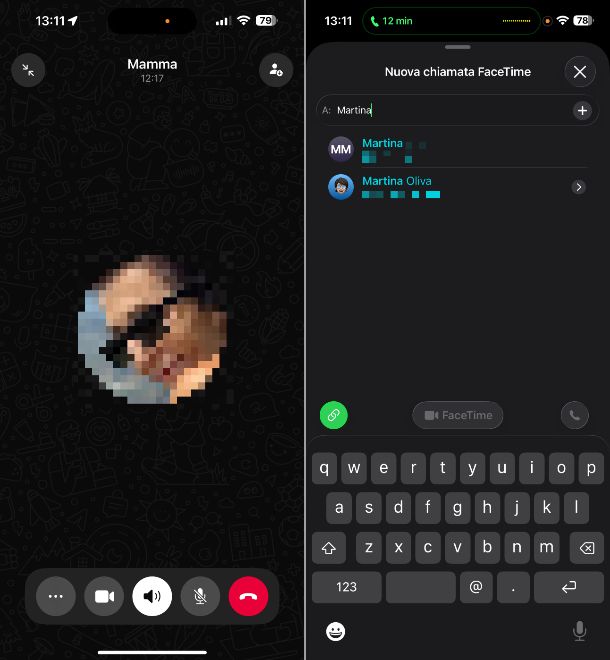
Una delle applicazioni che desideri usare in multitasking sul tuo iPhone è un’app per effettuare chiamate e/o videochiamate? In tal caso, sei fortunato, in quanto strumenti di questo tipo (es. WhatsApp) rimangono attive in background, permettendo di continuare a utilizzarle anche mentre si svolgono altre attività.
Per cui, dopo aver avviato la chiamata o la videochiamata con l’utente di tuo interesse, utilizzando una di queste app, non devi fare altro che tornare alla schermata Home di iPhone.
L’app continuerà a venire eseguita in background e, così facendo, mentre resta attiva la chiamata o la videochiamata, (se è supportata la modalità Picture in Picture di cui ti ho parlato nel capitolo precedente), potrai usare due app su iPhone andando ad accedere al menu principale del tuo dispositivo e avviare un’altra applicazione, allo scopo di svolgere più attività contemporaneamente.
In qualsiasi momento, potrai poi tornare all’app per effettuare chiamate e/o videochiamate che stavi utilizzando, premendo sull’indicatore microfono in uso (quello di colore arancione) nel caso delle chiamate o sull’indicatore fotocamera in uso (quello di colore verde) nel caso delle videochiamate situato in alto sullo schermo.
Menu del multitasking
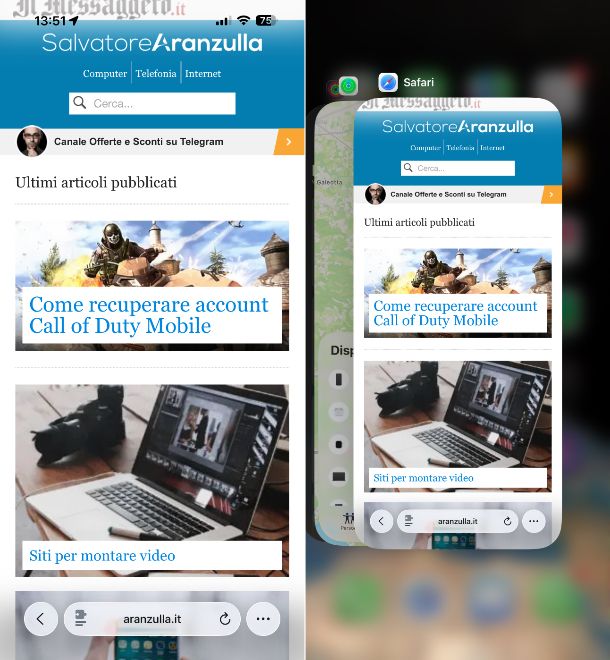
Un’altra soluzione alternativa che puoi prendere in considerazione per utilizzare due app contemporaneamente su iPhone è quella relativa all’utilizzo del menu del multitasking, che ti permette di passare rapidamente da un’app all’altra e riprendere dal punto in cui avevi interrotto (a meno che non sia stata già scaricata dalla RAM, in quel caso, si riavvierà).
Per riuscirci, se possiedi un iPhone con Face ID, scorri verso l’alto dal bordo inferiore dello schermo, fermati al centro dello schermo, dunque solleva il dito, mentre se possiedi un iPhone con il tasto Home fai doppio clic su di esso.
A questo punto, in entrambi i casi, scorri verso sinistra o verso destra, per trovare l’applicazione che desideri utilizzare e fai tap sulla stessa, per avviarla riprendendo a utilizzarla dal momento in cui avevi interrotto.
Ti faccio notare che, per aprire due app contemporaneamente su iPhone con Face ID usando il menu del multitasking senza però doverlo richiamare , puoi anche scorrere verso destra o verso sinistra lungo il bordo inferiore dello schermo.

Autore
Salvatore Aranzulla
Salvatore Aranzulla è il blogger e divulgatore informatico più letto in Italia. Noto per aver scoperto delle vulnerabilità nei siti di Google e Microsoft. Collabora con riviste di informatica e ha curato la rubrica tecnologica del quotidiano Il Messaggero. È il fondatore di Aranzulla.it, uno dei trenta siti più visitati d'Italia, nel quale risponde con semplicità a migliaia di dubbi di tipo informatico. Ha pubblicato per Mondadori e Mondadori Informatica.